Како поправити грешку „Није инсталирана СИМ картица“ на иПхоне-у?
Да ли сте икада узели свој iPhone само да бисте на екрану пронашли застрашујућу поруку „Није инсталирана SIM картица“ или „Неважећа SIM картица“? Ова грешка може бити фрустрирајућа — посебно када изненада изгубите могућност да обављате позиве, шаљете поруке или користите мобилне податке. Срећом, проблем је често лако решити. У овом водичу ћемо објаснити зашто ваш iPhone приказује „Није инсталирана SIM картица“ и најбоље методе корак по корак за решавање овог проблема.
1. Шта значи „СИМ картица није инсталирана“?
Ваш iPhone се ослања на SIM (Модул идентитета претплатника) картицу за повезивање са мобилним мрежама. Када видите поруку „Нема SIM картице“ или „Неважећа SIM картица“, то значи да ваш iPhone не може да детектује или прочита SIM картицу, а то се може десити из више разлога, као што су:
- СИМ картица није правилно постављена у лежиште
- СИМ картица или лежиште су прљави или оштећени
- Софтверска грешка или грешка у iOS-у спречавају препознавање SIM картице
- Проблем са оператером или активацијом
- Оштећење хардвера унутар iPhone-а
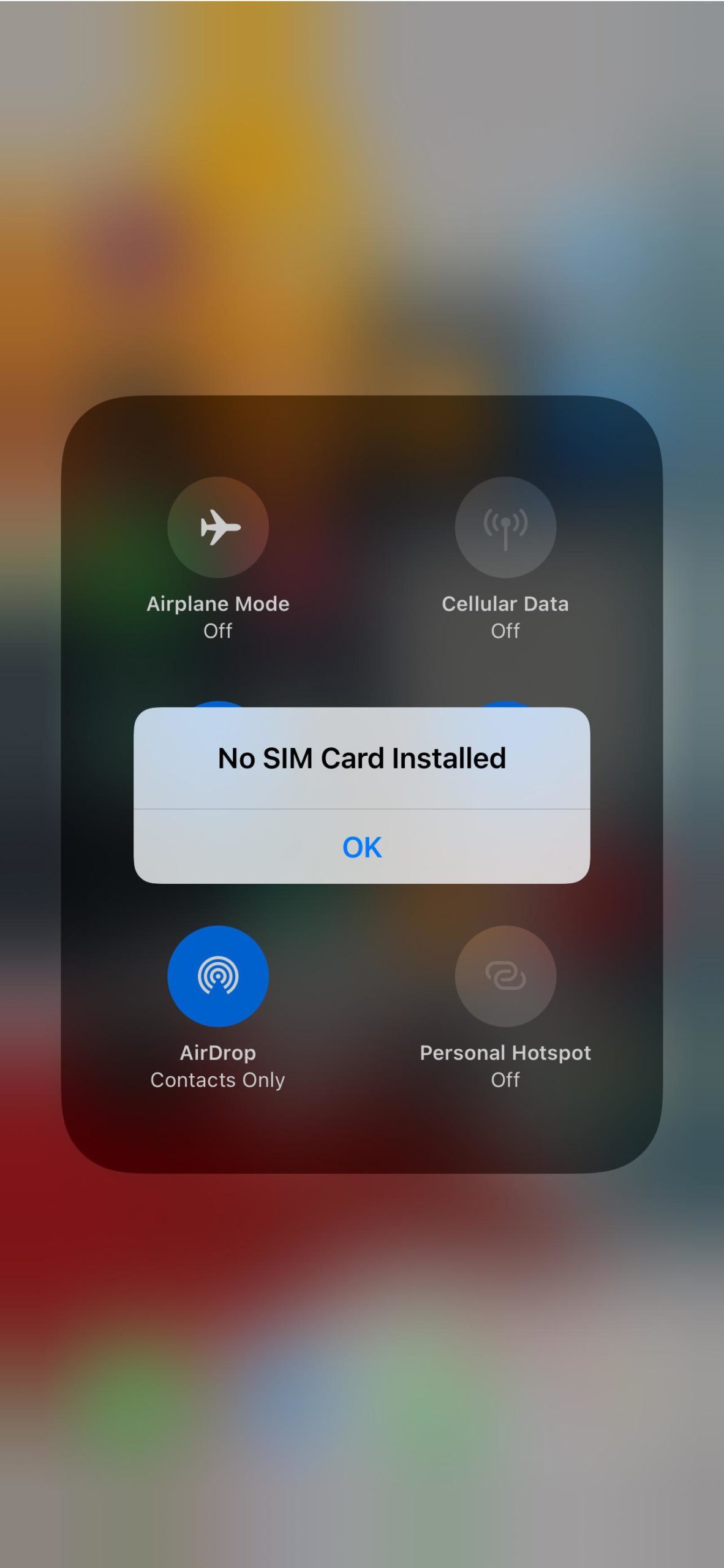
Добре вести? Често можете сами да га поправите пратећи неколико једноставних корака за решавање проблема.
2. Како могу да поправим грешку „Није инсталирана СИМ картица“ на иПхоне-у?
2.1 Поново уметните СИМ картицу
Прво што бисте требали покушати је да извадите и поново уметнете СИМ картицу.
Ево како:
- Потпуно искључите свој iPhone.
- Уметните алат за избацивање СИМ картице или спајалицу у мали отвор на лежишту СИМ картице.
- Пажљиво извуците лежиште, затим извадите СИМ картицу и проверите да ли има прашине, огреботина или влаге.
- Нежно га обришите меком крпом која не оставља влакна.
- Пажљиво га вратите, вратите лежиште и поново укључите свој iPhone.

Понекад, овај једноставан корак тренутно решава проблем.
2.2 Укључивање и искључивање режима рада у авиону
Ако поновно уметање не успе, покушајте да освежите мрежну везу.
Превуците прстом надоле из горњег десног угла да бисте отворили Контролни центар , додирните Икона авиона Да бисте омогућили режим рада у авиону, сачекајте око 10 секунди, а затим га поново додирните да бисте га онемогућили.
Ово брзо пребацивање приморава ваш iPhone да се поново повеже са мрежом вашег оператера, што често отклања привремене проблеме.
2.3 Поново покрените или присилно поново покрените свој iPhone
Поновно покретање отклања мање софтверске проблеме.
- То поново покрени , иди на Подешавања > Опште > Искључи , а затим га поново укључите.
- То присилно поновно покретање (ако телефон не реагује):
На iPhone-у 8 или новијем: Притисните и брзо отпустите Појачавање звука , притисните и брзо отпустите Утишавање звука , затим држите Бочно дугме док се не појави Apple лого.
Након поновног покретања, проверите да ли је СИМ картица сада препозната.

2.4 Ажурирајте подешавања iOS-а и оператера
Понекад, застарели систем или конфигурација оператера може покренути грешку „Није инсталирана СИМ картица“.
Да бисте ажурирали iOS:
- Иди на Подешавања > Опште > Ажурирање софтвера .
- Ако се појави ажурирање, додирните Преузети и инсталирати да наставимо.

Да бисте ажурирали подешавања оператера:
- Иди на Подешавања > Опште > О нама.
- Додирните ажурирање ако се појави упит за подешавања оператера.
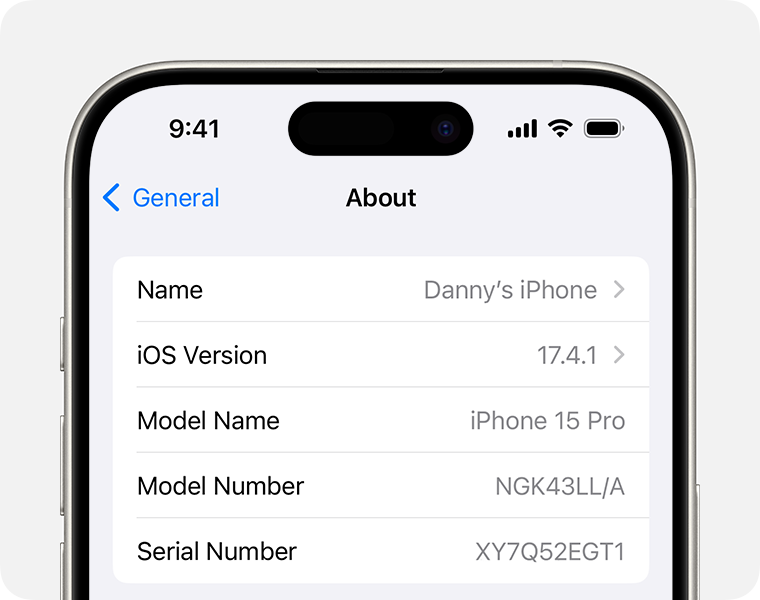
Ажурирање подешавања иОС-а и оператера осигурава да ваш иПхоне правилно комуницира са мобилном мрежом.
2.5 Ресетовање мрежних подешавања
Оштећене мрежне конфигурације могу довести до грешака на SIM картици. Да бисте то поправили, идите на Подешавања > Опште > Пренос или ресетовање иПхоне-а > Ресетовање > Ресетовање мрежних подешавања.

Ваш iPhone ће се аутоматски поново покренути. Ово неће избрисати личне податке, али ће уклонити сачуване лозинке за Wi-Fi и VPN конфигурације.
2.6 Тестирање друге СИМ картице или уређаја
Проблем можете изоловати заменом СИМ картица.
- Уметните СИМ картицу у други телефон. Ако тамо ради, проблем је у вашем iPhone-у.
- Уметните другу SIM картицу у свој iPhone. Ако ваш iPhone детектује нову SIM картицу, ваша оригинална SIM картица је вероватно неисправна.

Ако је ваша СИМ картица оштећена или неактивна, контактирајте свог оператера ради замене.
2.7 Провера физичке штете
Ако је ваш iPhone испуштен или изложен влази, унутрашње компоненте повезане са детекцијом SIM картице могу бити оштећене.
Прегледајте
Лежиште за СИМ картицу
и
слот
за било какву видљиву прљавштину или корозију. Отвор можете нежно очистити сувом четком са меким влакнима или компримованим ваздухом.
Ако сумњате на оштећење хардвера, пређите на Apple подршку или покушајте са кораком за поправку софтвера испод.
3. Напредна поправка: Поправите iOS систем помоћу AimerLab FixMate-а
Ако ниједан од претходних корака није успео, ваш iPhone можда има дубље проблеме са iOS системом који ометају детекцију SIM картице. У овом случају, најефикасније решење је коришћење посебног алата за поправку као што је AimerLab FixMate.
АимерЛаб ФикМате је професионални софтвер за поправку iOS-а дизајниран да реши преко 200 уобичајених проблема са iPhone-ом и iPad-ом, укључујући:
- „Није инсталирана СИМ картица“
- „Нема сигнала“ или „Претрага“
- Ајфон се заглавио на Епл логотипу
- Ајфон се неће укључити
- Грешке у ажурирању система
Поправља iOS без брисања ваших података и враћа ваш уређај у нормалну функционалност за неколико минута.
Како се користи AimerLab FixMate:
- Инсталирајте AimerLab FixMate (верзија за Windows) након што га преузмете на рачунар.
- Повежите свој iPhone помоћу USB кабла, а затим приступите режиму стандардне поправке — ово ће решити већину системских проблема без губитка података.
- Пратите упутства на екрану да бисте преузели исправан пакет фирмвера, а затим кликните да бисте започели и сачекајте да се процес заврши.
- Када се заврши, ваш iPhone ће се поново покренути, а SIM картица би требало да буде аутоматски детектована.

4. Закључак
Грешка „Није инсталирана СИМ картица“ може бити узрокована мањим софтверским проблемом или озбиљним хардверским кваром. Почните са основним корацима као што су поновно постављање СИМ картице, укључивање/искључивање режима рада у авиону, ажурирање иОС-а или ресетовање мрежних подешавања.
Међутим, ако ваш iPhone и даље одбија да детектује SIM картицу, то је вероватно узроковано дубљом корупцијом iOS-а. У таквим случајевима, АимерЛаб ФикМате је најпоузданије решење. Једноставан је за коришћење, безбедан и способан да поправи проблеме на нивоу система без брисања ваших података.
Коришћењем FixMate-а, можете брзо вратити свој iPhone у нормално стање и вратити пуну мобилну услугу — без скупих поправки или замена.
- Зашто мој iPhone не звони? Која су ова ефикасна решења за то?
- Како поправити грешку у функцији „Пронађи мој иПхоне“?
- Да ли режим авиона искључује локацију на иПхоне-у?
- Како затражити нечију локацију на иПхоне-у?
- Како поправити: „iPhone није могао да се ажурира. Дошло је до непознате грешке (7)“?
- Како решити проблем „iOS 26 не може да провери ажурирања“?
- Како преварити Покемон Го на иПхоне-у?
- Преглед Аимерлаб МобиГо ГПС Споофер локације
- Како променити локацију на вашем иПхоне-у?
- Топ 5 лажних ГПС локацијских лажњака за иОС
- Дефиниција ГПС Финдер-а и предлог за лажирање
- Како променити локацију на Снапцхату
- Како пронаћи/делити/сакрити локацију на иОС уређајима?




